qq能不能手机和电脑同时登陆,随着现代社会的高速发展,人们对于网络通讯工具的需求也越来越多样化,QQ作为一款广受欢迎的即时通讯软件,深受大众喜爱。许多用户常常面临一个问题:是否能够在手机和电脑上同时登录QQ?这个问题一直以来都备受关注,因为有时候我们可能需要在不同的设备上同时使用QQ进行聊天和沟通。为了解决这个问题,我们需要了解如何设置QQ在手机和电脑上同时登录的方法。接下来本文将为大家详细介绍QQ的设置步骤,帮助您轻松实现在手机和电脑上同时登录QQ的愿望。
QQ如何设置同时在电脑和手机上登录
具体步骤:
1.打开手机QQ

2.进入手机QQ登录界面
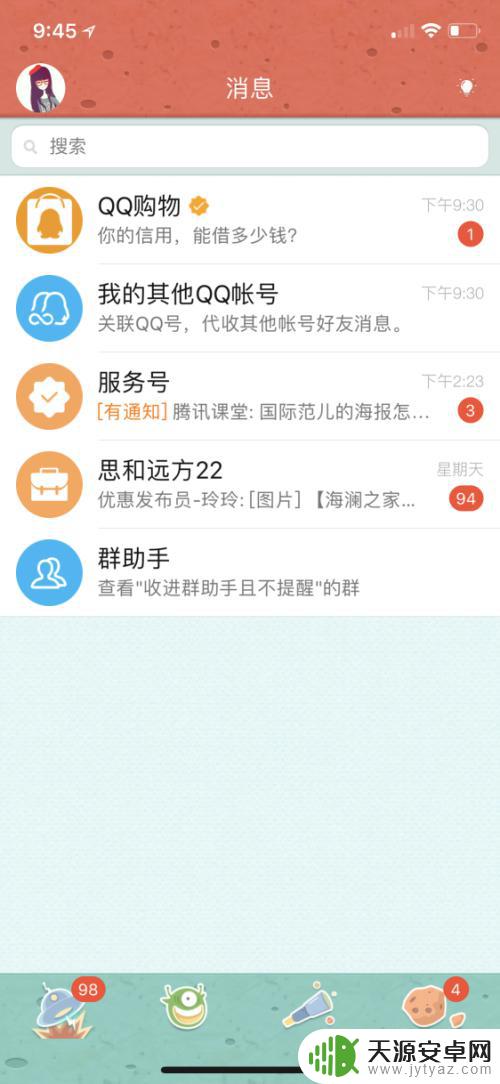
3.点击左上角的QQ头像,我们就可以看到下图的界面。
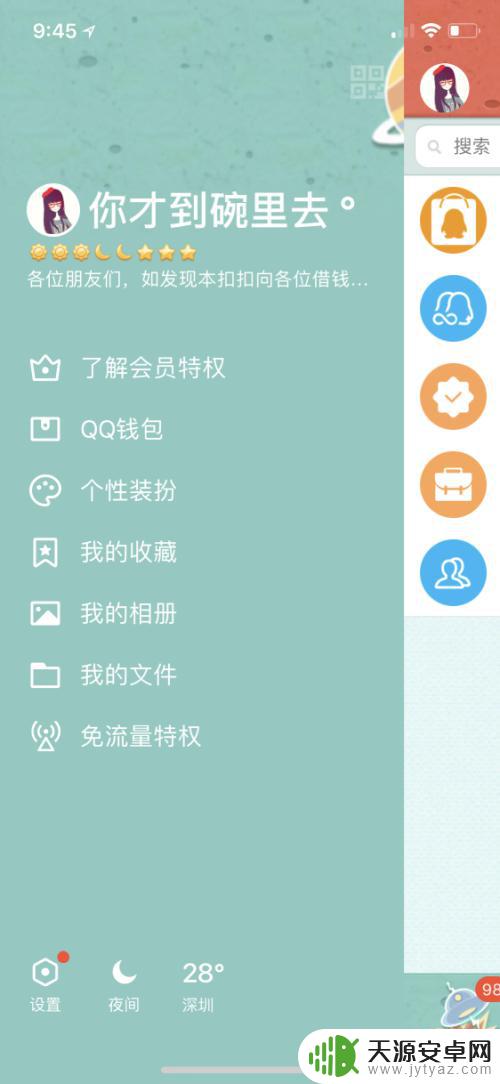
4.点击左下角的“设置”
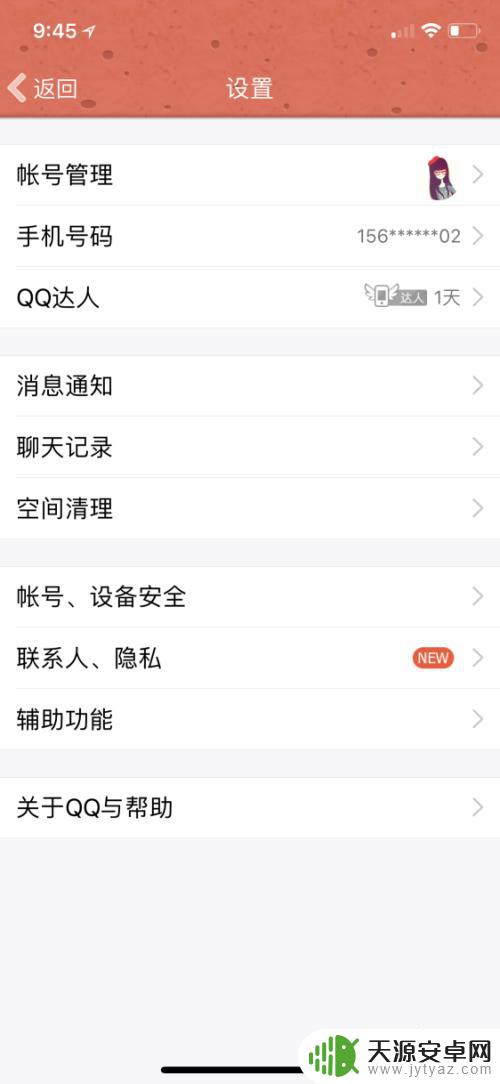
5.在页面的中间我们可以看到“账号、设备安全”,点击进去。
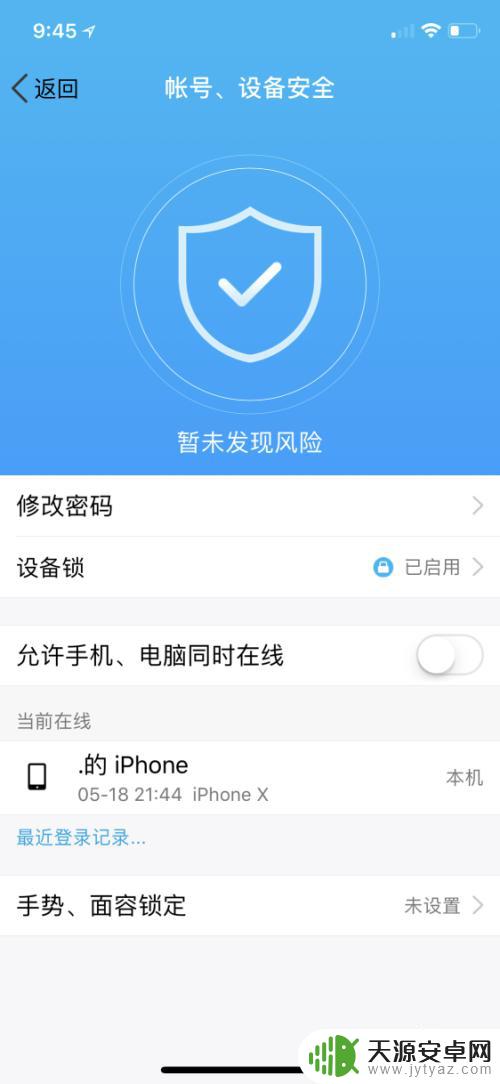
6.在这里我们可以看到“允许手机、电脑同时在线”按钮,这里默认是关闭状态的。所以才会碰到不能同时登陆的情况发生,把按钮打开就可以同时在电脑和手机上面登录QQ啦。
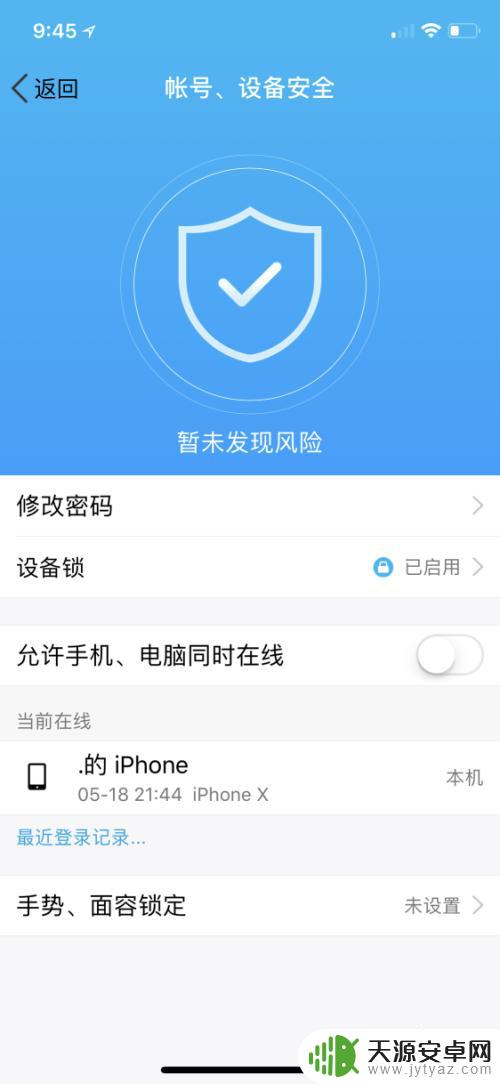
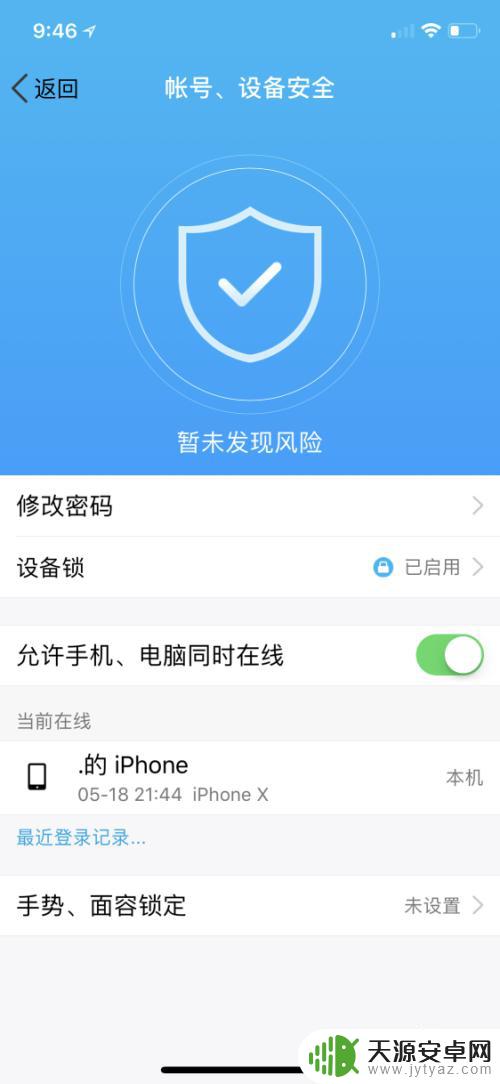
以上就是关于qq在手机和电脑上同时登录的全部内容,如果有不清楚的用户可以按照小编的方法进行操作,希望对大家有所帮助。









